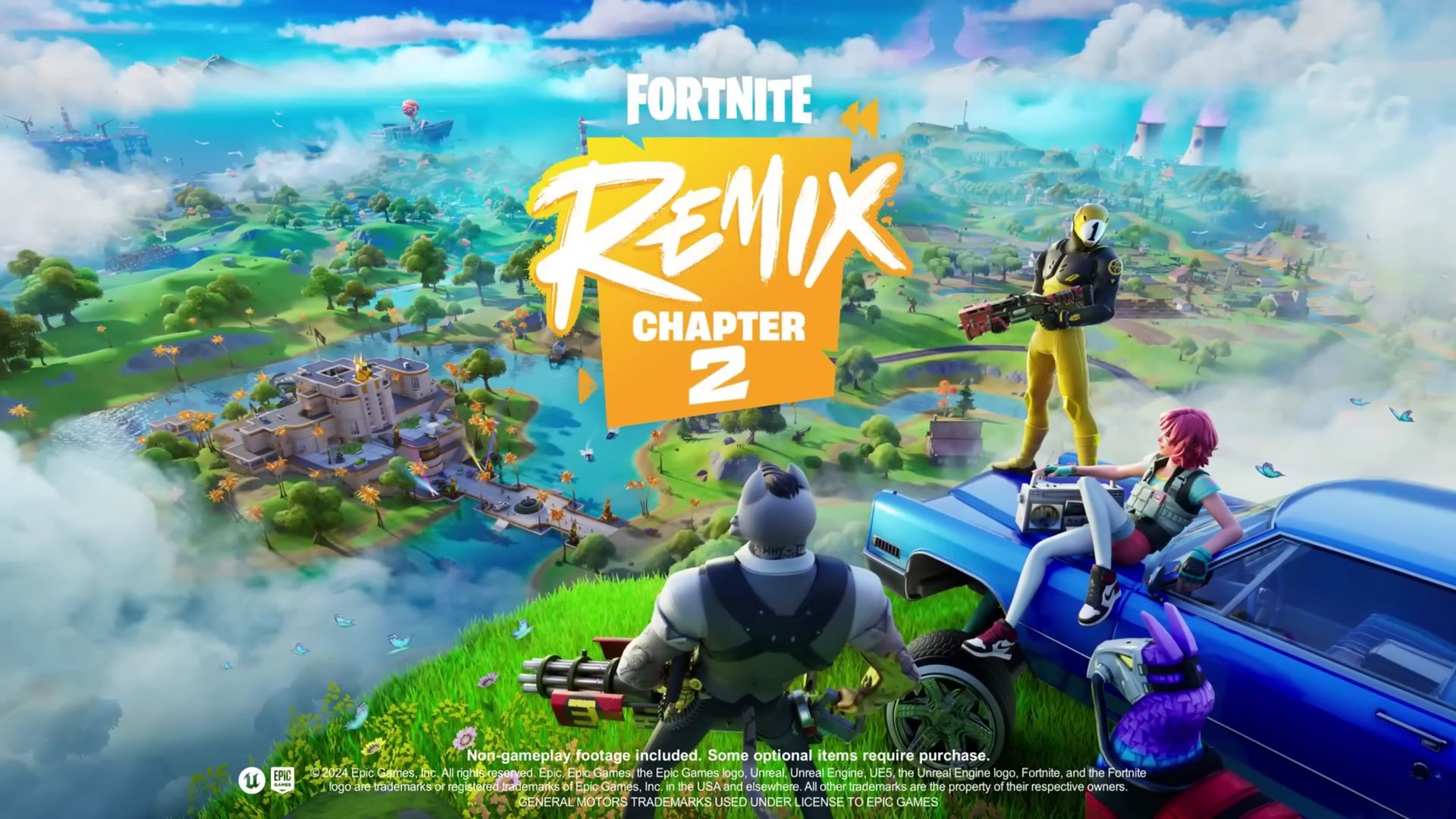Para qualquer pessoa naquele barco Fortnite, definir uma resolução ampliada é um truque essencial para aumentar a taxa de quadros e melhorar a aparência de tudo. Se o jogo parecer muito pequeno ou o desempenho estiver lento, você pode testar sua sorte ajustando as configurações de exibição para ampliar o visual do jogo, fazendo os personagens parecerem maiores e até ajudando a melhorar o desempenho. Este guia apresentará as melhores resoluções ampliadas com base na potência do seu PC e mostrará como fazer isso passo a passo.
Como definir a melhor resolução esticada em Fortnite
Seu PC pode ser de gama baixa, média ou alta para um bom progresso em relação à resolução ampliada. Cada nível tem a configuração de resolução perfeita onde você obterá bons FPS com pouco impacto na qualidade.
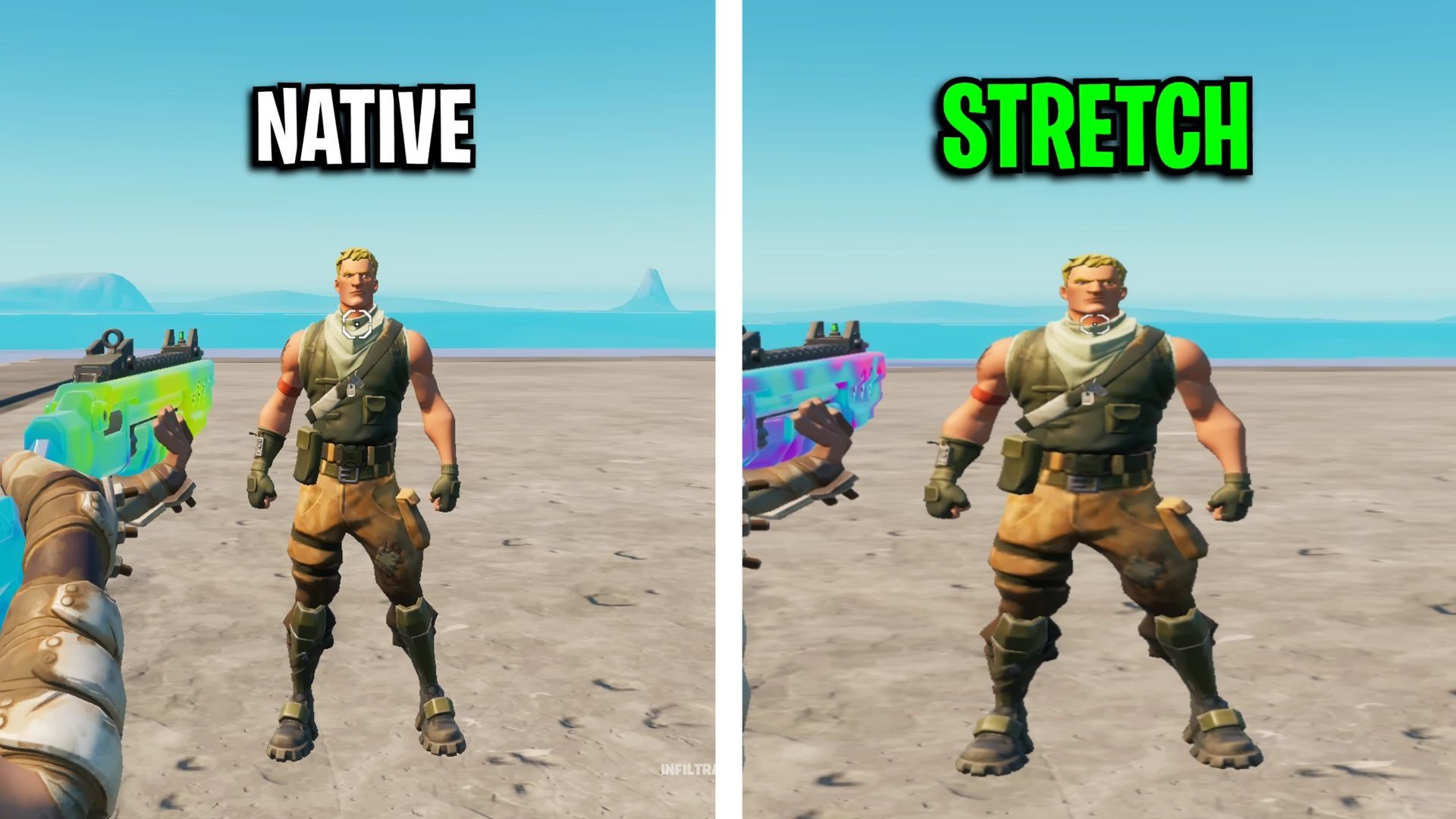
Resolução ampliada para PCs de baixo custo: para uma jogabilidade suave
Se estiver trabalhando com um PC de baixo custo, você precisará de uma resolução que se concentre no desempenho. As resoluções recomendadas para sistemas de baixo custo são 800×600, 1024×768 e 1280×1080. Aqui está o porquê:
- Aumento de desempenho: Essas resoluções mais baixas aumentam significativamente o FPS, reduzindo o atraso e oferecendo uma jogabilidade mais suave.
- Troca de qualidade visual: embora essas resoluções melhorem o FPS, a qualidade visual pode parecer menos nítida. No entanto, esta compensação pode valer a pena se você pretender tempos de reação mais rápidos.
- Vantagem de jogabilidade: Resoluções mais baixas podem fazer com que os modelos dos jogadores pareçam um pouco maiores, o que pode ajudar a mirar e rastrear os oponentes.
PCs de médio porte: equilibrando qualidade e FPS
Para configurações intermediárias, o objetivo é equilibrar visuais decentes com desempenho aprimorado. As resoluções ideais incluem 1680×1080, 1550×1080 e 1440×1080.
- Aumento moderado de FPS: Essas resoluções oferecem um bom aumento de FPS sem queda drástica na qualidade visual.
- Mira melhorada: Muitos jogadores do Fortnite relatam que resoluções ampliadas tornam os modelos dos jogadores maiores, o que pode melhorar a mira. Jogadores como Maros mostraram como esta configuração melhora a segmentação.
PCs de última geração: ganhos sutis de desempenho com qualidade superior
Os PCs de última geração também se beneficiam de resoluções ampliadas, mas os ganhos são menos dramáticos. As melhores opções para sistemas de última geração são 1720×1080 ou 1920×1080.
- Ligeiro aumento de FPS: Essas resoluções fornecem apenas um pequeno aumento no FPS, uma vez que as configurações de ponta já estão otimizadas.
- Vantagem competitiva: Muitos jogadores profissionais usam essas resoluções online porque proporcionam um ligeiro aumento de FPS, mantendo uma excelente qualidade de imagem.
- Considerações para eventos de LAN: É importante observar que muitos torneios LAN, como o FNCS, não permitem resoluções estendidas. Esta limitação significa que os jogadores podem precisar praticar em resoluções nativas para eventos presenciais.
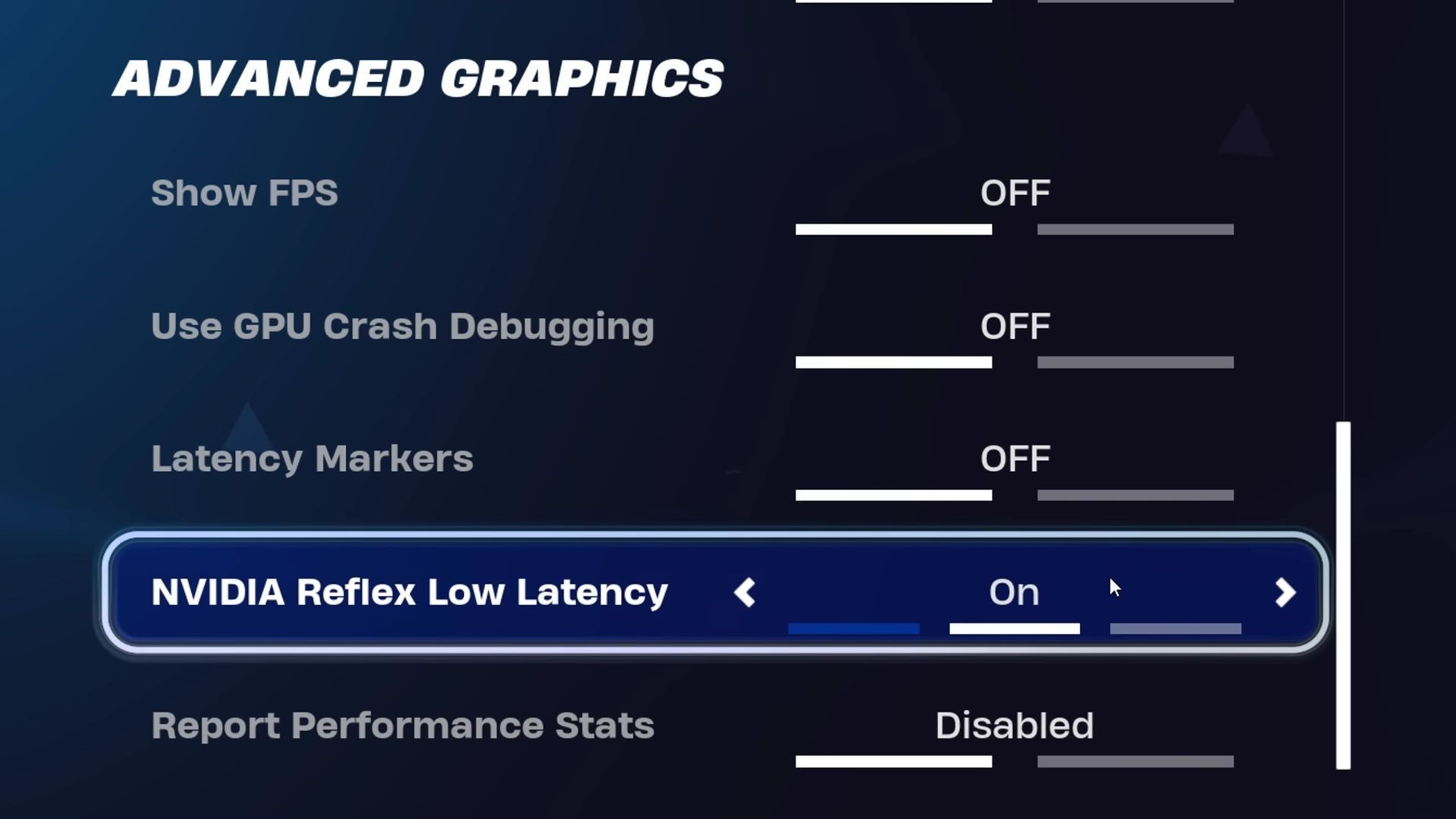
Guia passo a passo para definir resolução ampliada em Fortnite
Agora que você escolheu a resolução certa para o seu PC, vamos ver como configurá-lo no Fortnite. Cada método abaixo oferece diferentes maneiras de obter uma resolução ampliada e otimizar a jogabilidade.
Ajustando as configurações de vídeo do Fortnite
Para começar com qualquer configuração de resolução ampliada, ajuste as configurações de vídeo do jogo Fortnite para reduzir o atraso de entrada e maximizar o FPS:
- Defina o modo de janela para tela inteira: isso reduz o atraso de entrada e proporciona uma experiência mais suave.
- Desligue o VSync: isso evita o rompimento da tela e permite melhores FPS.
- Limite de taxa de quadros: defina como ilimitado ou combine-o com a taxa de atualização do seu monitor para obter melhor desempenho.
- Modo de renderização: Escolha Modo de desempenho para priorizar o FPS em vez dos detalhes visuais.
- Qualidade gráfica: reduza todas as configurações gráficas, exceto a resolução 3D, que deve ser 100% para maior clareza.
Esses ajustes básicos criarão uma base mais suave antes de aplicar resoluções ampliadas.
Método 1: configurar a resolução estendida por meio das configurações do jogo
Esta é a maneira mais rápida de configurar uma resolução ampliada no Fortnite:
- Pressione a tecla Windows + R, digite “%localappdata%” e pressione Enter.
- Encontre e abra a pasta “FortniteGame”, navegue até “Saved > Config > WindowsClient” e localize o arquivo “GameUserSettings.ini”.
- Antes de editar, clique com o botão direito no arquivo e selecione Propriedadese certifique-se Somente leitura está desmarcado.
- Abra o arquivo, vá até as configurações de resolução e insira a resolução desejada para X e S valores.
- Salve as alterações, clique com o botão direito no arquivo, retorne para Propriedades e verifique novamente Somente leitura para bloquear as configurações.
Essa abordagem aplica a resolução estendida diretamente, permitindo que Fortnite use a configuração personalizada sempre que você abrir o jogo.
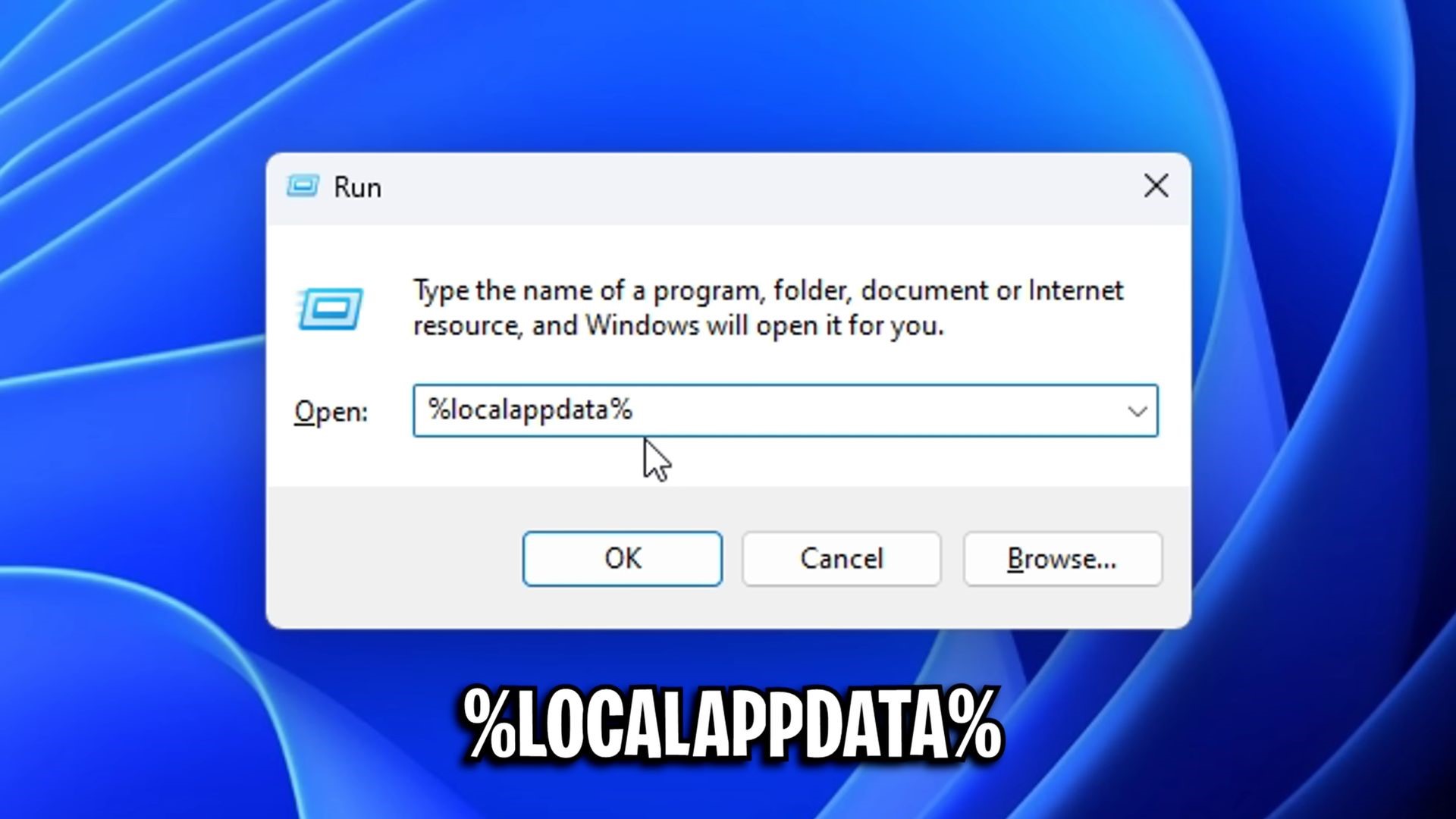
Método 2: usando o painel de controle da Nvidia para resolução estendida
Se você tiver uma GPU Nvidia, o painel de controle oferece opções adicionais para suavizar sua resolução esticada. Este método também reduz problemas como barras pretas.
- Clique com o botão direito na área de trabalho e selecione Painel de controle da Nvidia.
- Sob Alterar resoluçãoselecione seu monitor de jogo, certifique-se de que a taxa de atualização esteja no máximo e clique em Personalizar.
- Na janela Personalizar, marque a caixa de seleção e crie um Resolução personalizada correspondendo às suas configurações esticadas.
- Voltar para o Ajustar o tamanho e a posição da área de trabalho seção, selecione seu monitor principal, defina Dimensionamento para tela cheia e escolha GPU dimensionamento.
- Confirme e aplique as alterações.
Essas configurações no Painel de controle da Nvidia evitam barras pretas e garantem que a resolução esticada seja aplicada corretamente.
Método 3: ajustes adicionais para menor atraso de entrada
Para reduzir ainda mais o atraso de entrada, ajuste as configurações da sua área de trabalho para uma experiência de jogo mais responsiva:
- Abra o Painel de controle da Nvidia e selecione Ajustar o tamanho e a posição da área de trabalho.
- Certifique-se de que Tela cheia está selecionado e sob Execute o dimensionamento ativadoselecione GPU.
- Aplique essas configurações e teste no jogo.
Reduzir o atraso de entrada pode proporcionar uma sensação mais responsiva, especialmente para jogadores competitivos focados em movimentos rápidos e tempos de reação mais rápidos.
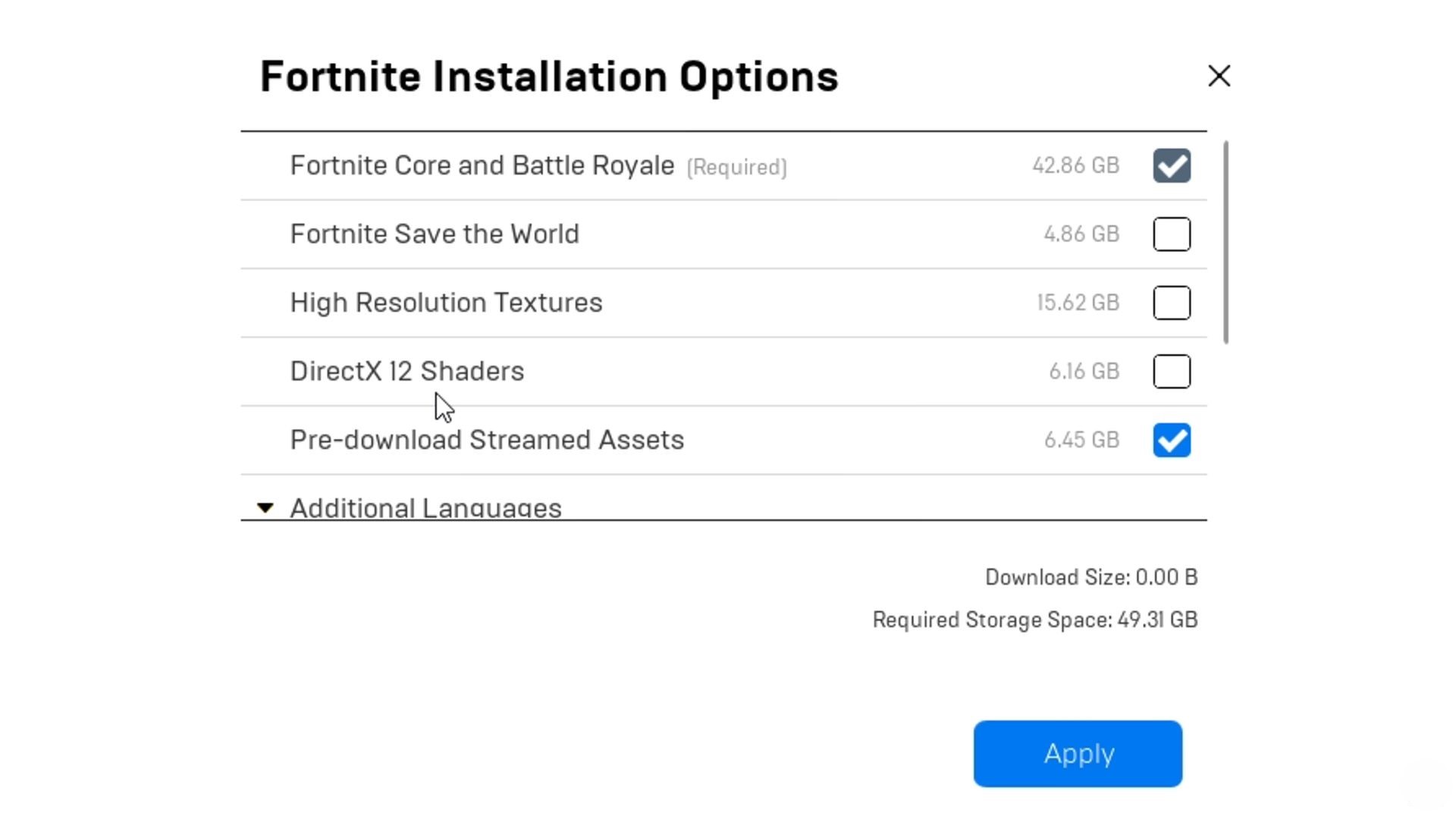
Resolução estendida: etapas extras para aumentar o FPS do Fortnite
Além da resolução ampliada, você pode ajustar as opções de instalação do Fortnite para um aumento adicional de FPS. Veja como:
- Abra o Lançador de jogos épicosVá para Bibliotecae encontre Fortnite.
- Clique nos três pontos ao lado de Fortnite e selecione Opções.
- Desmarque Fortnite Salve o Mundo e Texturas de alta resolução. Isso libera armazenamento extra e pode melhorar o FPS.
- Desativar Sombreadores DirectX 12como Modo de desempenho será seu renderizador principal.
- Habilitar Ativos de streaming pré-baixados para reduzir os tempos de carregamento e possivelmente diminuir a latência.
Lembre-se de clicar Aplicar para salvar essas alterações.
Revertendo para resolução nativa
Se a resolução ampliada não for a esperada ou se você quiser retornar às configurações padrão:
- Em arquivos de configuração: Retorne ao arquivo `GameUserSettings.ini` e reverta os valores X e Y para sua resolução nativa.
- No painel de controle da Nvidiavoltar para Alterar resolução e selecione sua resolução nativa. Em seguida, ajuste quaisquer configurações modificadas da área de trabalho para o padrão.
Seguir essas etapas restaurará o Fortnite às configurações originais, removendo os efeitos de resolução esticada.
Solução de problemas comuns
Se a sua resolução esticada for redefinida ou parecer bugada, tente estas soluções:
- Correção do modo de janela: Se Fortnite reverter para a resolução nativa no Windows, defina o Modo Windows de Tela Cheia para Tela Cheia Janela até que você possa corrigir melhor aqui. Isso pode ajudá-lo a manter a resolução estendida até que o Fortnite corrija o problema.
- Barras pretas: Verifique novamente as configurações do painel de controle da Nvidia para habilitar Tela cheia e Dimensionamento de GPU sob Ajuste o tamanho e a posição da área de trabalho.
- Reaplicar configurações: Às vezes, o jogo redefine as configurações. Revisite seu arquivo de configuração e as configurações do Painel de controle da Nvidia para garantir que tudo seja aplicado corretamente.
Com essas etapas, você pode definir a melhor resolução ampliada para Fortnite, ajustar seu desempenho e desfrutar de uma experiência de jogo mais suave e competitiva.
Crédito da imagem: Fortnite
O posto Boost Fortnite FPS com a melhor configuração de resolução estendida para o seu PC apareceu pela primeira vez no TechBriefly.
Source: Aumente o FPS do Fortnite com a melhor configuração de resolução estendida para o seu PC